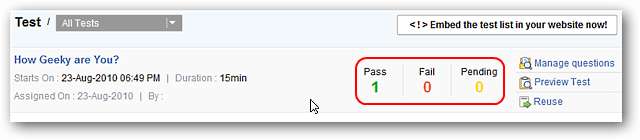Suchen Sie nach einer einfacheren Möglichkeit, Online-Tests an Ihrem Arbeitsplatz oder in Ihrer Schule durchzuführen? Dann möchten Sie vielleicht einen Blick auf die Online-Testdienste von ZohoChallenge werfen.
Beginnen
Sie können beginnen, indem Sie sich mit einem vorhandenen Zoho-Konto anmelden, ein neues Konto erstellen oder Ihre Google-, Google Apps-, Yahoo- oder Facebook-Konten verwenden.
Wenn Sie sich für ein neues ZohoChallenge-Konto anmelden, müssen Sie diese Informationen angeben.
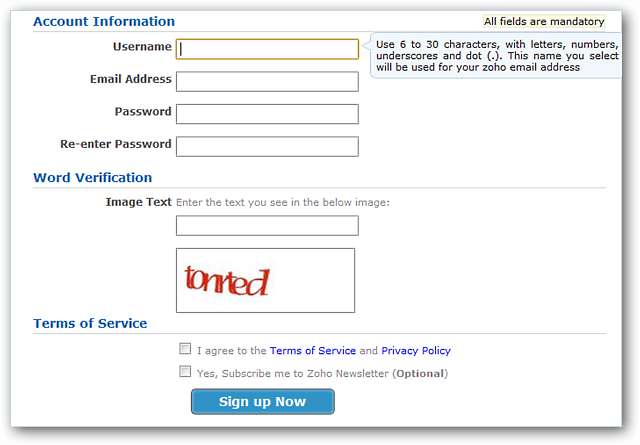
Je nach Ihren speziellen Anforderungen stehen vier verschiedene Pläne zur Verfügung. Für unser Beispiel haben wir den Free Plan gewählt.
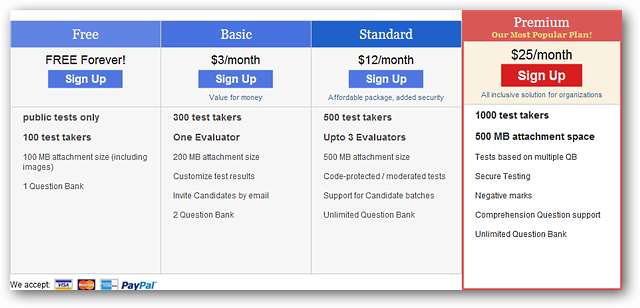
Einzug in Ihr neues Konto
Sobald Sie angemeldet sind und einen Kontoplan ausgewählt haben, müssen Sie das Ende für Ihre neue Test-URL auswählen. Dies ist der letzte Schritt beim Einrichten Ihres neuen Testkontos.
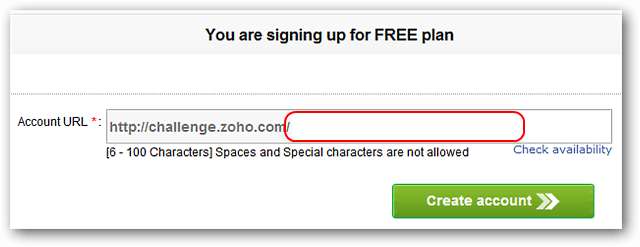
Der zentrale Arbeitsbereich für Ihr Konto ist in vier verschiedene Bereiche mit benutzerfreundlicher Registerkartennavigation unterteilt. Wenn Sie zum ersten Mal ein Konto eröffnen, wird die Tests Der Bereich ist leer, zeigt jedoch eine Liste der später von Ihnen erstellten Tests an. An diesem Punkt können Sie mit dem Erstellen eines Tests beginnen oder mit der Arbeit an einer Fragenbank beginnen.
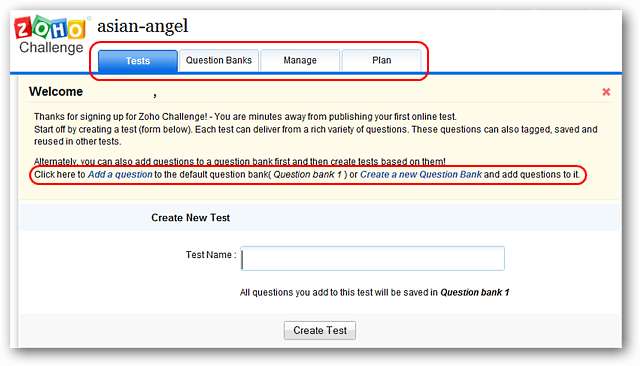
Hier verwalten Sie Ihre Testbanken. Sie können mit vorhandenen Fragenbanken arbeiten oder bei Bedarf neue erstellen.
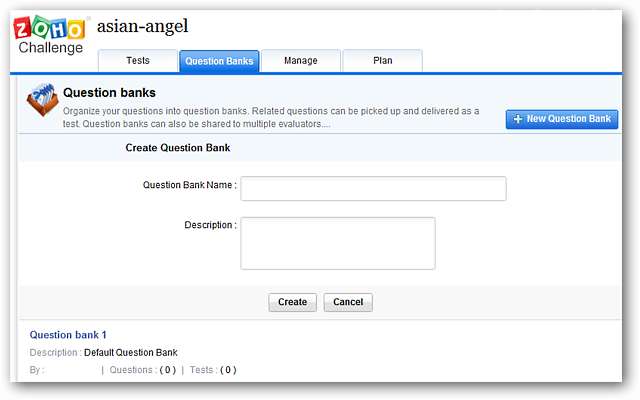
Das Verwalten In diesem Bereich können Sie zusätzliche Details zu Ihren Online-Tests verwalten. Das Planen Der Bereich bietet eine detaillierte Auflistung der Unterschiede zwischen den Kontoplänen und bietet eine Möglichkeit, bei Bedarf ein Upgrade durchzuführen.
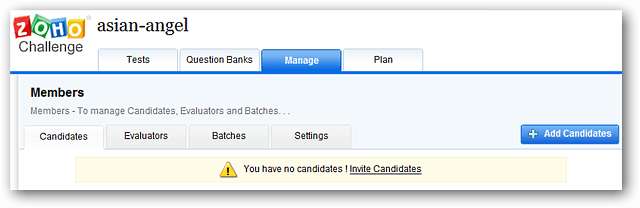
Einrichten einer Fragenbank
In unserem Beispiel haben wir beschlossen, eine neue Fragenbank zu erstellen, anstatt die Standardeinstellung zu verwenden. Wenn Sie mit der Maus über eine Liste fahren, wird das angezeigt Kontrollmenü auf der rechten Seite gezeigt. Wählen Sie hier die Aktion aus, die Sie ausführen möchten.
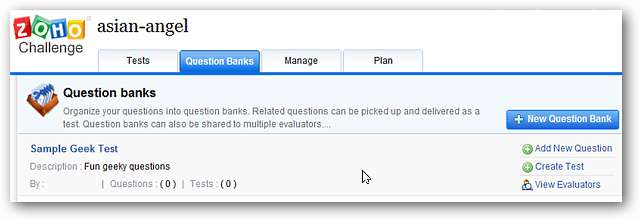
Wenn Sie anfangen, Fragen zu einer Fragenbank hinzuzufügen, sieht das Formular einem Fenster zur Erstellung von Blogposts sehr ähnlich. Im oberen Bereich werden grundlegende Informationen zur Fragenbank angezeigt, der Schwerpunkt liegt jedoch auf dem unteren Bereich. Beachten Sie, dass Sie den Fragentyp auswählen können (Multiple Choice hier gezeigt), Bewertungspunkte zuweisen, Antworten auflisten (mit dem grünen Plus-Symbol können Sie über vier Antworten hinausgehen), zusätzliche Fragenparameter festlegen und Kommentare und Tags hinzufügen können. Klicken Speichern und neu um weitere Fragen hinzuzufügen oder Speichern und schließen um deine Arbeit zu beenden.
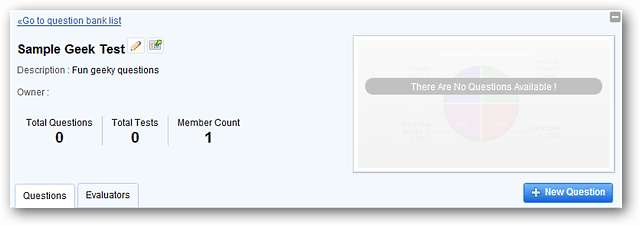
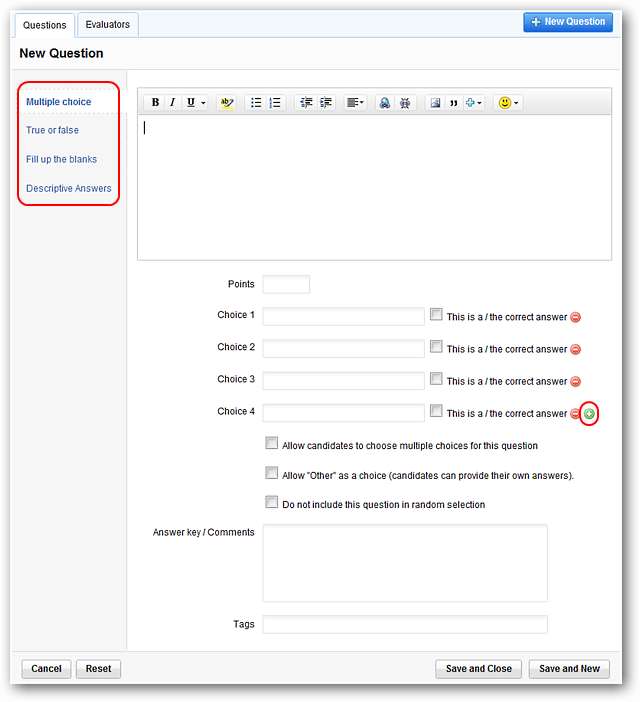
Wenn Sie Ihrer Fragenbank neue Fragen hinzugefügt haben, können Sie eine Liste des Satzes wie hier gezeigt anzeigen. Dies ist wirklich schön für eine abschließende Überprüfung Ihrer Arbeit!
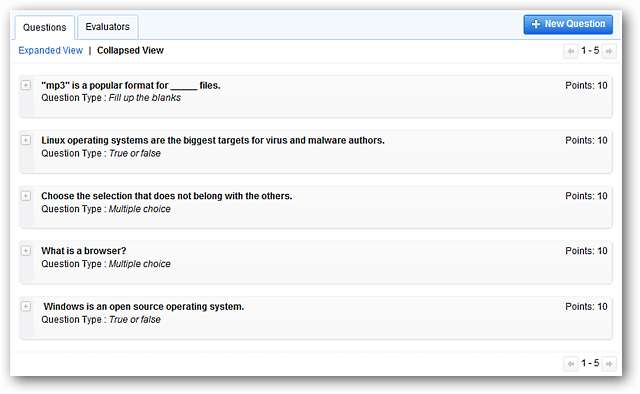
Tests erstellen
Sobald Sie eine Fragenbank eingerichtet haben, können Sie mit der Erstellung Ihrer Tests beginnen. Sie müssen lediglich einen Namen für Ihren Test auswählen und die Fragenbank auswählen, aus der Sie Fragen verwenden möchten.
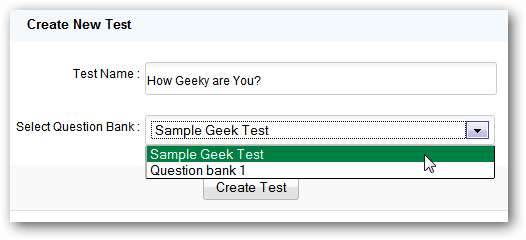
Hier ist unser neuer Beispieltest… im Moment keine Fragen, aber diese sind einfach hinzuzufügen. Da wir eine Fragenbank erstellt hatten, entschieden wir uns für die Wählen Sie Fragen aus der Q.Bank option.
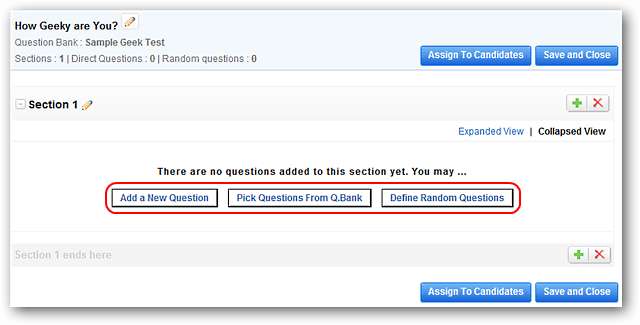
Das Hinzufügen von Fragen ist sehr einfach. Wählen Sie einfach die Fragen, die Sie verwenden möchten, aus der Liste aus und klicken Sie auf Fragen hinzufügen .
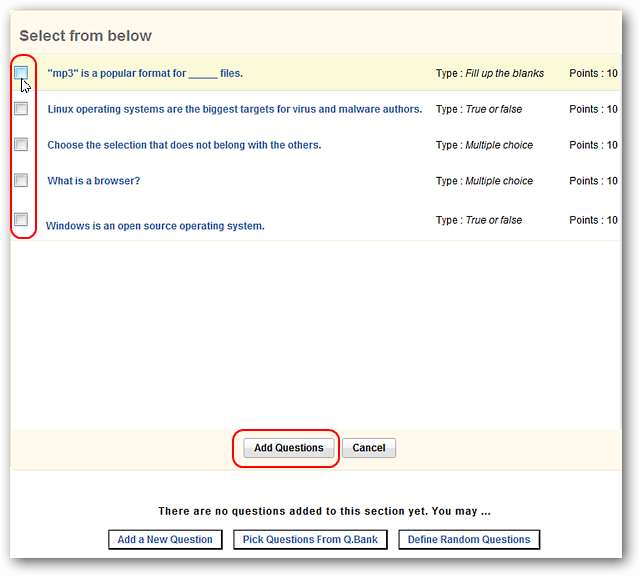
Sobald Sie geklickt haben Fragen hinzufügen Sie kehren zum Test zurück, damit Sie Ihre Auswahl überprüfen können. Beachten Sie die Informationen zu den Gesamtpunkten für den Test, Abschnitten, direkten Fragen (aus der Fragenbank) und zufälligen Fragen. Klicken Speichern und schließen um den Test hinzuzufügen Entwürfe .
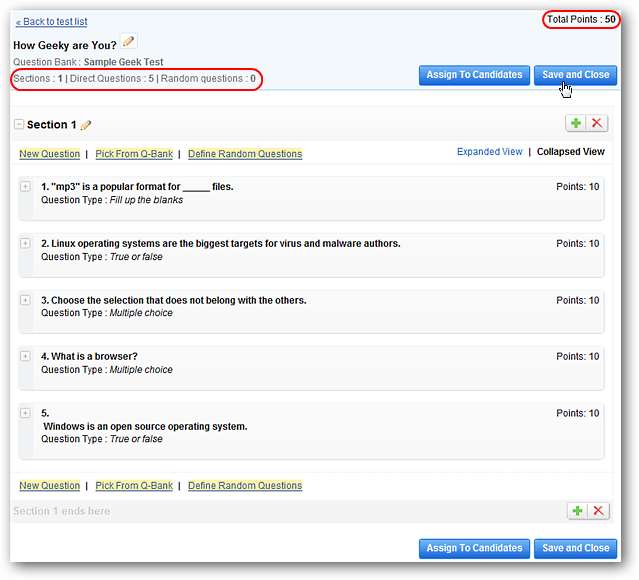
Nachdem Sie Ihre Tests erstellt haben, werden sie einem Entwurfsordner hinzugefügt. Dies ist ideal, um vorab eine Testwarteschlange für die spätere Verwendung aufzubauen. Nehmen Sie zum Zuweisen Änderungen an den Fragen vor oder löschen Sie den Test. Bewegen Sie den Mauszeiger über die Testliste und wählen Sie die entsprechende Aktion aus. Hier ordnen wir unseren Beispieltest zu…
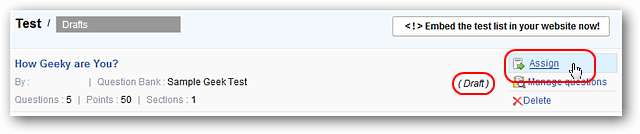
Wenn Sie einen Test zuweisen, können Sie Zeitlimits festlegen, den Test planen, den Prozentsatz für das Bestehen auswählen, Berechtigungen festlegen, nach Abschluss des Tests ein ausgewertetes Antwortpapier anzeigen oder nicht anzeigen und zusätzliche Details zu eingeben / festlegen der Test. Klicken Zuordnung speichern wenn Sie fertig sind.
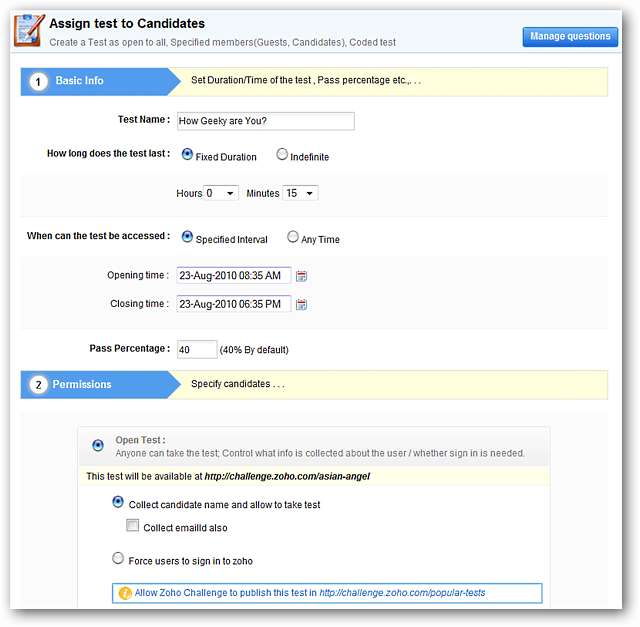
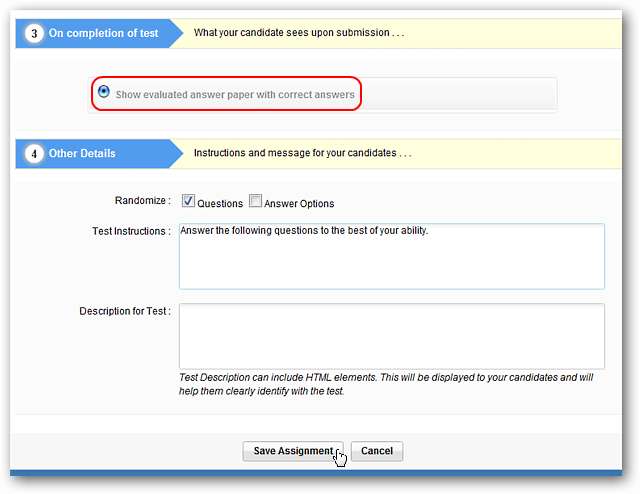
Nach dem Klicken Zuordnung speichern Sie kehren zum Testlistenbereich zurück. Beachten Sie, dass der Test jetzt als aufgeführt ist (Test noch nicht gemacht) und zeigt den von Ihnen eingerichteten Datums- und Zeitlimit an. Um die URLs für den Test zu erhalten, klicken Sie auf den Testtitel / -namen…
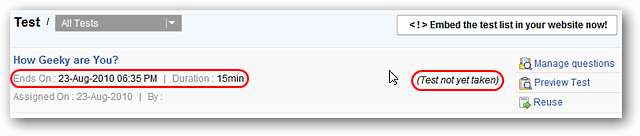
Gehe zum Menü Weitere Aktionen und wählen Sie die entsprechende Aktion. Für unser Beispiel haben wir gewählt Permalink .
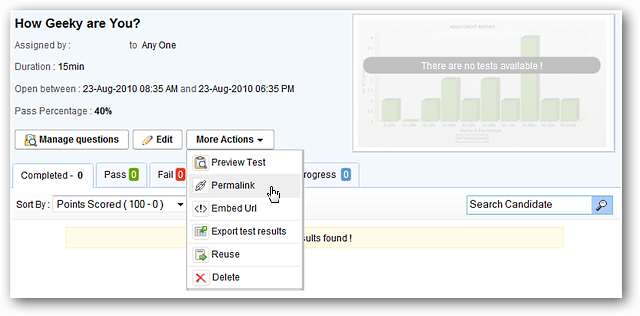
Die Tests machen
Wenn auf die Test-URL zugegriffen wird, werden Informationen zum Test angezeigt, z. B. Nachrichten, Zeitplan, Zeitlimit usw. Wenn Sie bereit sind, klicken Sie auf Test starten Taste.
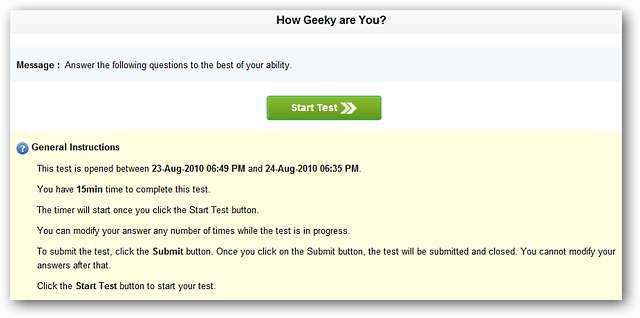
Wenn der Test starten Wenn Sie auf die Schaltfläche klicken, wird ein neues Fenster angezeigt (siehe hier). Es wird sehr an ein minimales PDF-Reader-Fenster erinnern. Am unteren Rand des Fensters befindet sich eine Steuerleiste zum Anzeigen beantworteter Fragen, unbeantworteter Fragen, zum Speichern Ihrer Antworten für den aktuellen Abschnitt / zur aktuellen Seite, bevor Sie mit dem nächsten fortfahren, sowie ein integrierter Timer. Wenn Sie mit dem Test fertig sind, müssen Sie nur noch auf klicken einreichen Taste.
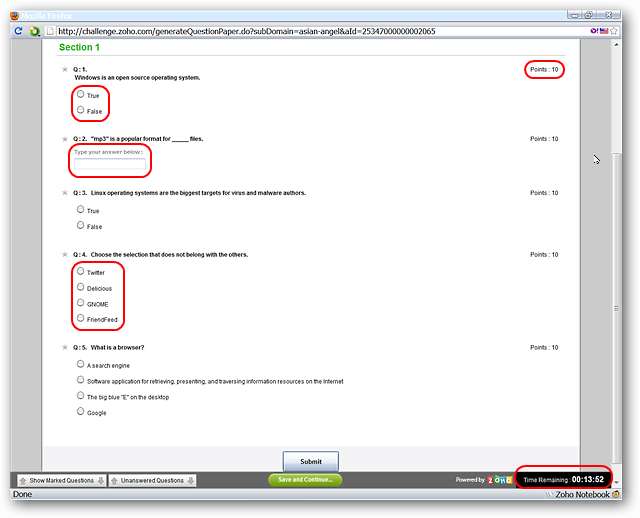
Sobald Sie auf die Schaltfläche Senden geklickt haben, werden die Ergebnisse wie Punktzahl, verwendete Zeit und das Testergebnis angezeigt. Für unseren Beispieltest haben wir die gewählt Seite mit ausgewerteten Antworten mit korrekten Antworten Option für ein besseres Feedback und eine bessere Überprüfung bietet es einer Person, nachdem sie den Test beendet hat.
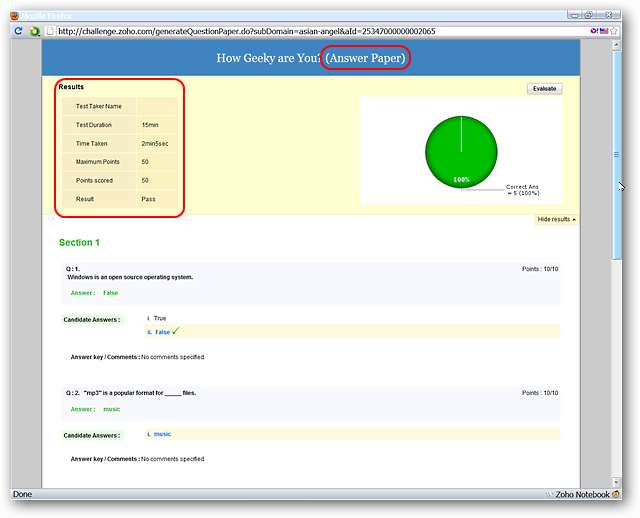
Hier ist ein genauerer Blick auf einen Abschnitt der Antwortseite von oben.
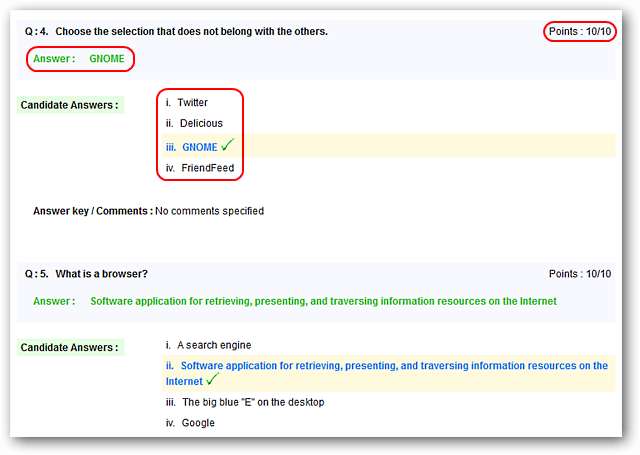
Wenn Sie die Person sind, die den Test zugewiesen hat, können Sie nach Beginn des Testzeitraums weitere Details anzeigen. Sie können die Anzahl der Personen anzeigen, die bestanden haben, nicht bestanden haben oder sich im Status "Ausstehend" befinden. Sobald Sie eingerichtet sind, können Sie ganz einfach Online-Tests erstellen und verwalten.